Redis için Azure Cache örneklerini farklı bölgelere taşıma
Bu makalede, Redis için Azure Cache örneklerini farklı bir Azure bölgesine taşımayı öğreneceksiniz. Kaynaklarınızı birçok nedenden dolayı başka bir bölgeye taşıyabilirsiniz:
- Yeni bir Azure bölgesinden yararlanmak için.
- Yalnızca belirli bölgelerde kullanılabilen özellikleri veya hizmetleri dağıtmak için.
- İç ilke ve idare gereksinimlerini karşılamak için.
- Kapasite planlama gereksinimlerine yanıt vermek için.
Şirket içi, bulut tabanlı VM'lerden veya başka bir barındırma hizmetinden Redis için Azure Cache geçiş yapmak istiyorsanız bkz. Redis için Azure Cache geçiş.
Kullandığınız Redis için Azure Cache katmanı, sizin için en uygun seçeneği belirler.
| Önbellek Katmanı | Seçenekler |
|---|---|
| Premium | Coğrafi çoğaltma, yeni bir önbellek oluşturma, iki önbelleğe çift yazma, RDB dosyası aracılığıyla verileri dışarı ve içeri aktarma veya program aracılığıyla geçirme |
| Temel veya Standart | Yeni önbellek oluşturma, iki önbelleğe çift yazma veya program aracılığıyla geçirme |
| Kurumsal veya Kurumsal Flash | RdB dosyasıyla yeni bir önbellek oluşturma, verileri dışarı ve içeri aktarma ya da program aracılığıyla geçirme |
Pasif coğrafi çoğaltma (Premium)
Önkoşullar
İki önbellek arasında coğrafi çoğaltmayı yapılandırmak için aşağıdaki önkoşulların karşılanması gerekir:
- Her iki önbellek de Premium katman önbellekleridir.
- Her iki önbellek de aynı Azure aboneliğindedir.
- İkincil bağlantılı önbellek, birincil bağlantılı önbellekten aynı önbellek boyutu veya daha büyük bir önbellek boyutudur.
- Her iki önbellek de zaten var ve çalışıyor.
Hazırlama
Önbellek örneğinizi başka bir bölgeye taşımak için , istenen bölgede ikinci bir premium önbellek örneği oluşturmanız gerekir. her iki önbellek de çalıştırıldıktan sonra, iki önbellek örneği arasında coğrafi çoğaltma ayarlayabilirsiniz.
Not
Azure bölgeleri arasında veri aktarımı standart bant genişliği fiyatlarıyla ücretlendirilir.
Coğrafi çoğaltmada bazı özellikler desteklenmez:
- Bölge Yedekliliği coğrafi çoğaltma ile desteklenmez.
- Kalıcılık, coğrafi çoğaltmada desteklenmez.
Coğrafi çoğaltma koşulları:
- Her iki önbellekte de kümeleme etkinse ve aynı sayıda parça varsa kümeleme desteklenir.
- Farklı sanal ağlardaki önbellekler uyarılarla desteklenir. Daha fazla bilgi için bkz. Sanal ağdaki önbelleklerimle coğrafi çoğaltma kullanabilir miyim?
Coğrafi çoğaltma yapılandırıldıktan sonra, bağlı önbellek çiftiniz için aşağıdaki kısıtlamalar geçerlidir:
- İkincil bağlı önbellek salt okunurdur. Buradan okuyabilirsiniz, ancak bu veriye veri yazamazsınız.
- Coğrafi Birincil ile Coğrafi İkincil arasında tam veri eşitlemesi gerçekleştiğinde coğrafi ikincil örneğinden okuma yapmayı seçerseniz (örneğin, Coğrafi Birincil veya Coğrafi İkincil güncelleştirildiğinde ve bazı yeniden başlatma senaryolarında), Coğrafi İkincil örneği, Coğrafi Birincil ile Coğrafi İkincil arasındaki tam veri eşitlemesi tamamlanana kadar buna karşı herhangi bir Redis işleminde hata oluşturur.
- Coğrafi İkincil'den okuma uygulamaları, Coğrafi İkincil bu tür hatalar oluşturduğunda Coğrafi Birincil'e geri dönecek şekilde oluşturulmalıdır.
- Bağlantı eklenmeden önce ikincil bağlantılı önbellekteki tüm veriler kaldırılır. Ancak coğrafi çoğaltma daha sonra kaldırılırsa, çoğaltılan veriler ikincil bağlantılı önbellekte kalır.
- Önbellekler bağlıyken iki önbelleği de ölçeklendiremezsiniz.
- Önbellekte kümeleme etkinse parça sayısını değiştiremezsiniz.
- İki önbellekte de kalıcılığı etkinleştiremezsiniz.
- İki önbellekten de dışarı aktarabilirsiniz.
- İkincil bağlantılı önbelleğe aktaramazsınız.
- Önbelleklerin bağlantısını kaldırana kadar bağlı önbelleği veya bunları içeren kaynak grubunu silemezsiniz. Daha fazla bilgi için bkz. Bağlı önbelleğimi silmeye çalıştığımda işlem neden başarısız oldu?
- Önbellekler farklı bölgelerdeyse ağ çıkış maliyetleri bölgeler arasında taşınan verilere uygulanır. Daha fazla bilgi için bkz. Verilerimi Azure bölgeleri arasında çoğaltmanın maliyeti nedir?
- Yük devretme otomatik değildir. Yük devretmeyi birincil önbellekten ikincil mürekkepli önbelleğe başlatmanız gerekir. İstemci uygulamasına yük devretme hakkında daha fazla bilgi için bkz . Coğrafi birincilden coğrafi ikincile yük devretme başlatma.
Taşı
Coğrafi çoğaltma için iki önbelleği birbirine bağlamak için, önce birincil bağlantılı önbellek olmasını istediğiniz önbelleğin Kaynak menüsünden Coğrafi çoğaltma'yı seçin. Ardından, soldaki Coğrafi çoğaltma'dan Önbellek çoğaltma bağlantısı ekle'yi seçin.
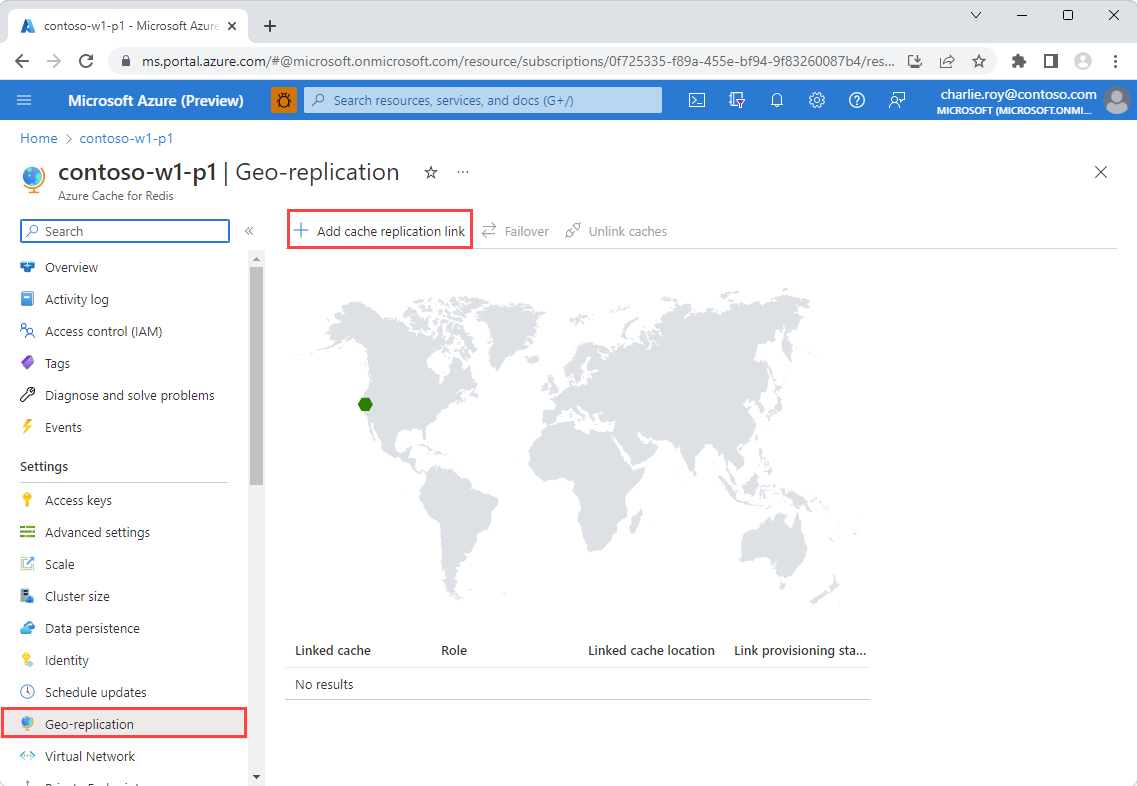
Uyumlu önbellekler listesinden hedeflenen ikincil önbelleğinizin adını seçin. İkincil önbelleğiniz listede görüntülenmiyorsa, ikincil önbellek için Coğrafi çoğaltma önkoşullarının karşılandığını doğrulayın. Önbellekleri bölgeye göre filtrelemek için haritadaki bölgeyi seçerek uyumlu önbellekler listesinde yalnızca bu önbellekleri görüntüleyin.
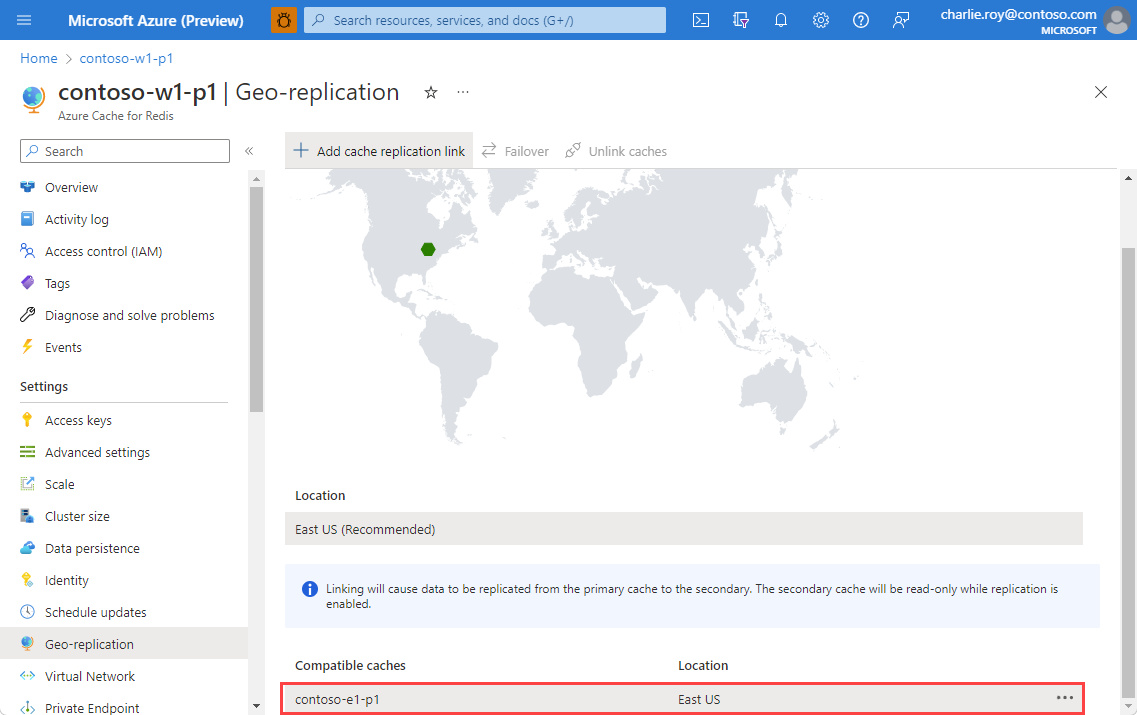
Bağlam menüsünü kullanarak bağlama işlemini başlatabilir veya ikincil önbellekle ilgili ayrıntıları görüntüleyebilirsiniz.
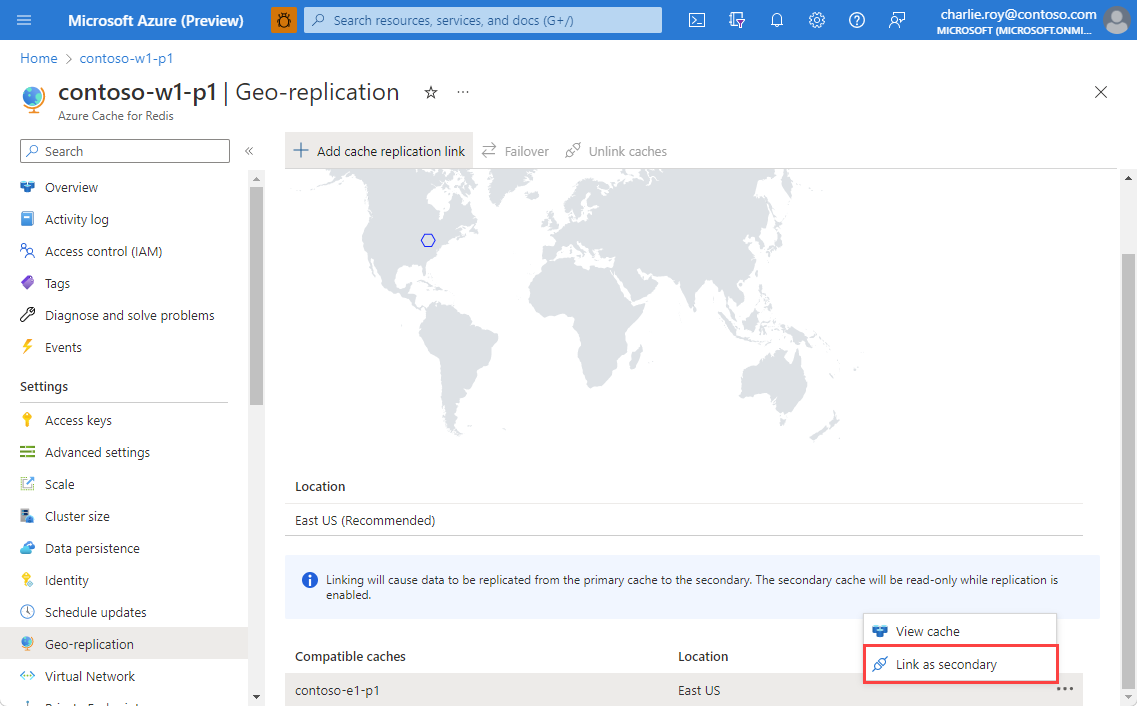
İki önbelleği birbirine bağlamak ve çoğaltma işlemini başlatmak için Bağla'ya tıklayın.
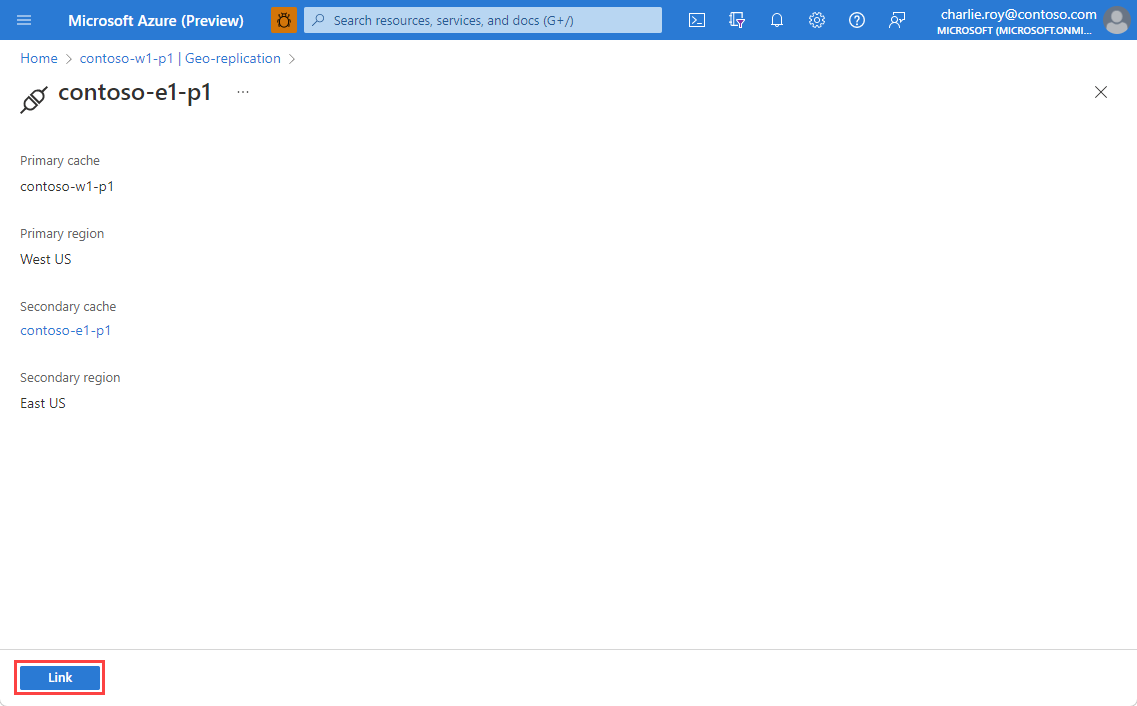
Doğrulama
Sol taraftaki Coğrafi çoğaltmayı kullanarak çoğaltma işleminin ilerleme durumunu görüntüleyebilirsiniz.
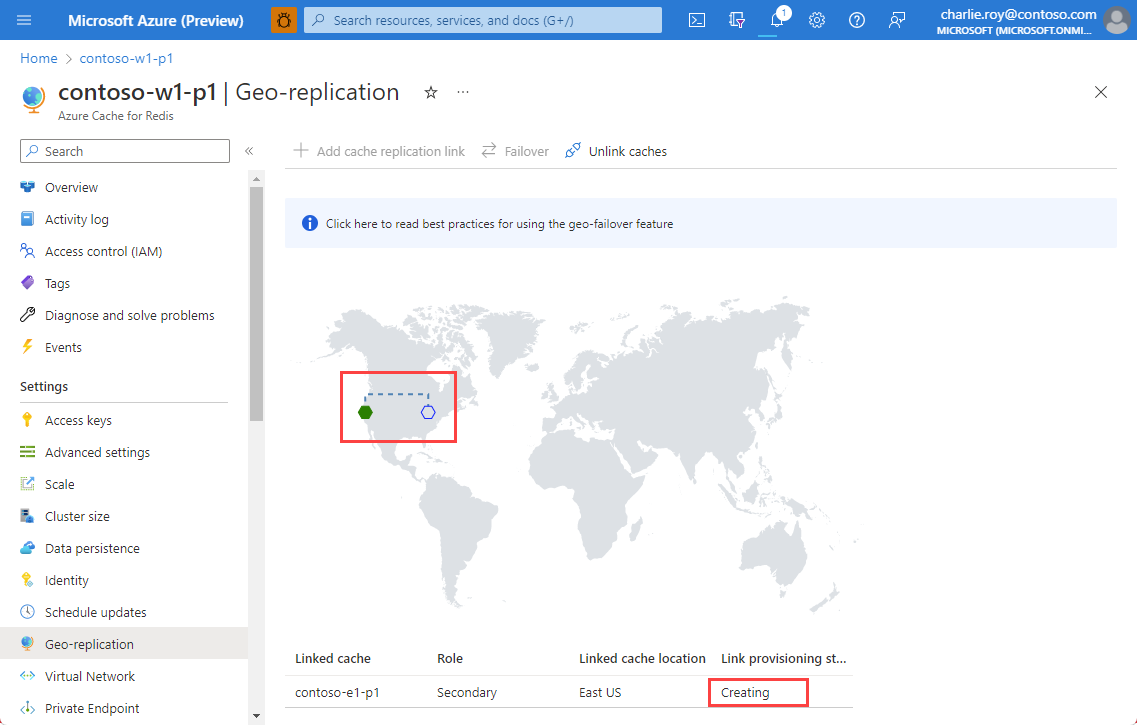
Ayrıca hem birincil hem de ikincil önbellekler için Genel Bakış'ı kullanarak sol tarafta bağlama durumunu görüntüleyebilirsiniz.
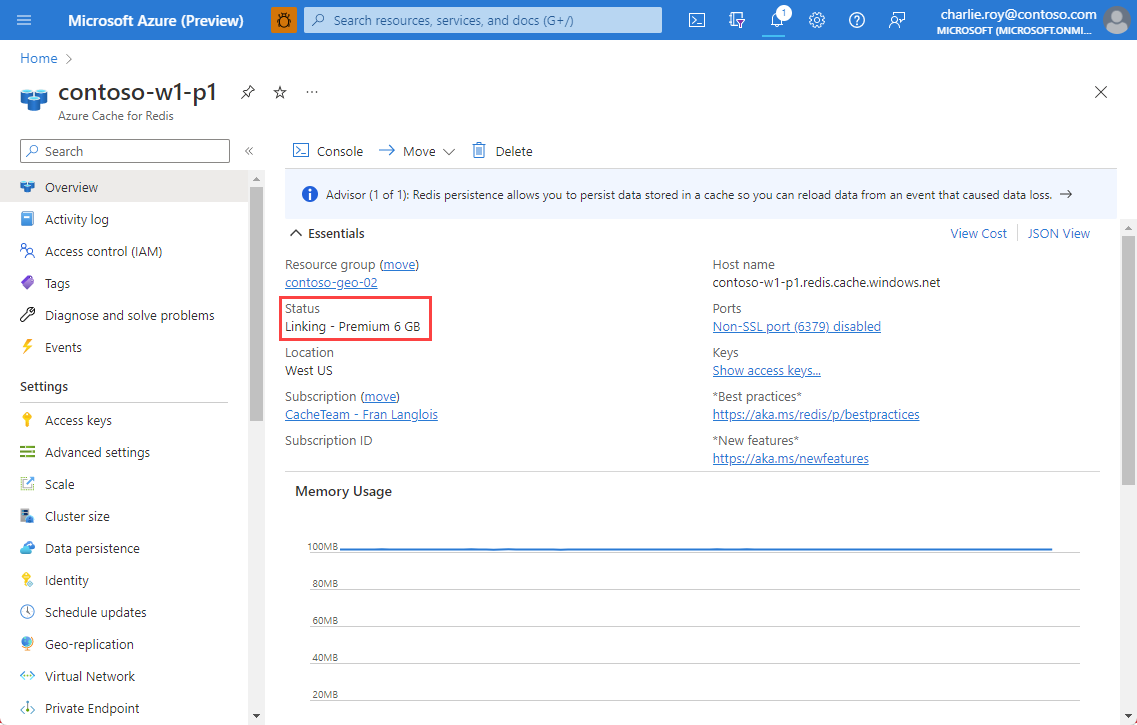
Çoğaltma işlemi tamamlandıktan sonra Bağlantı durumu Başarılı olarak değişir.
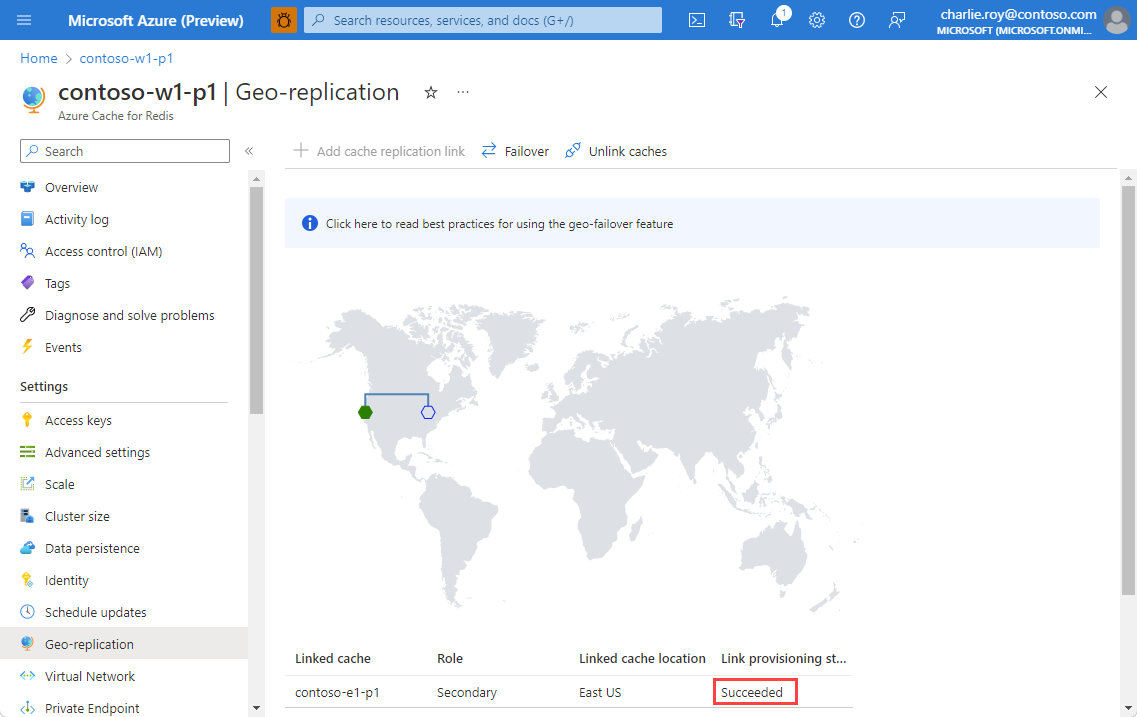
Birincil bağlı önbellek, bağlama işlemi sırasında kullanılabilir durumda kalır. bağlama işlemi tamamlanana kadar ikincil bağlantılı önbellek kullanılamaz.
Kaynak kaynakları temizleme
Hedeflenen bölgedeki yeni önbelleğiniz tüm gerekli verilerle doldurulduktan sonra iki önbellek arasındaki bağlantıyı kaldırın ve özgün örneği silin.
İki önbellek arasındaki bağlantıyı kaldırmak ve coğrafi çoğaltmayı durdurmak için soldaki Coğrafi çoğaltmadan önbelleklerin bağlantısını kaldır'ı seçin.
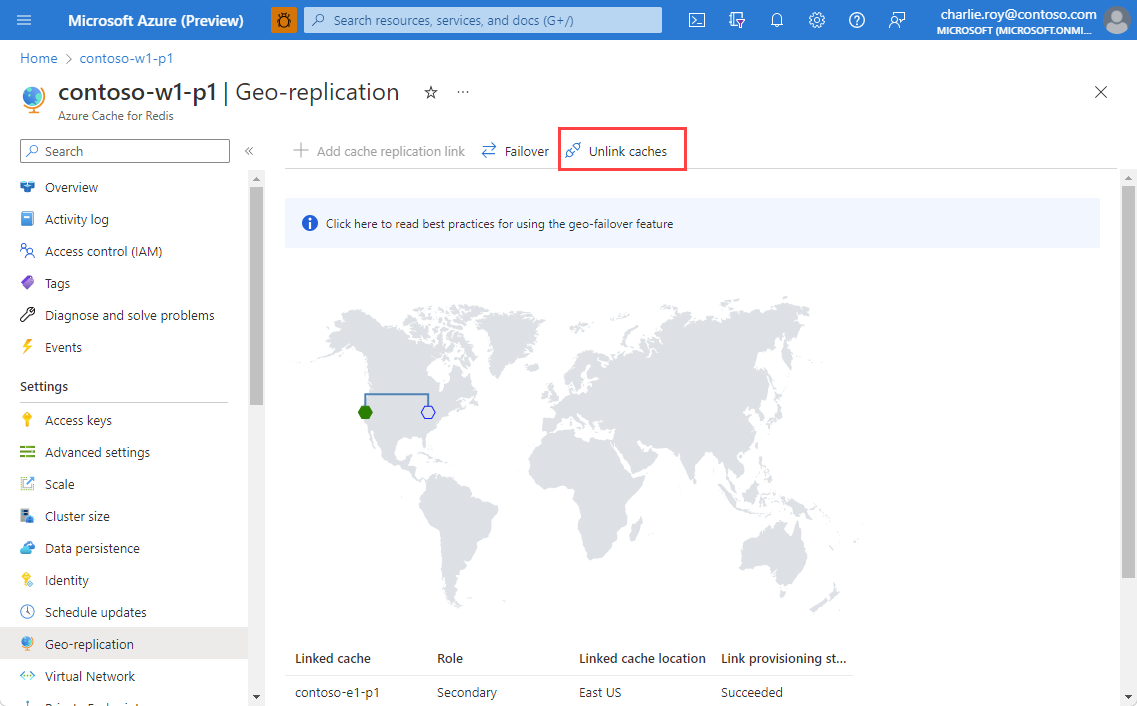
Bağlantıyı kaldırma işlemi tamamlandığında, hem okuma hem de yazma işlemleri için ikincil önbellek kullanılabilir.
Not
Coğrafi çoğaltma bağlantısı kaldırıldığında, birincil bağlantılı önbellekten çoğaltılan veriler ikincil önbellekte kalır.
- Özgün örneği silin.
Yeni önbellek oluşturma (Tüm katmanlar)
Önkoşullar
- Azure aboneliği - ücretsiz bir abonelik oluşturun
Hazırlama
Taşıma sırasında verilerinizi korumanız gerekmiyorsa, bölgeleri taşımanın en kolay yolu hedeflenen bölgede yeni bir önbellek örneği oluşturmak ve uygulamanızı buna bağlamaktır. Örneğin, Redis'i veritabanı kayıtlarının ayrı bir önbelleği olarak kullanırsanız önbelleği sıfırdan kolayca yeniden oluşturabilirsiniz.
Taşı
Önbellek oluşturmak için Azure portalında oturum açın ve Kaynak oluştur'u seçin.
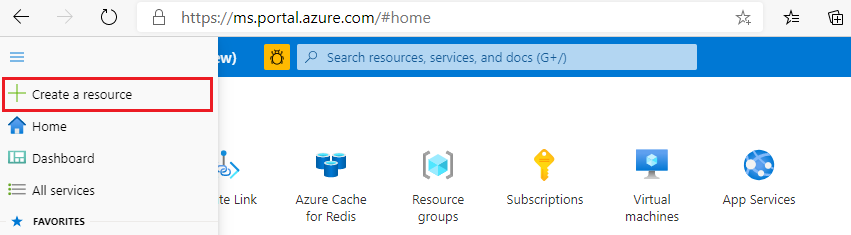
Başlarken sayfasında, arama kutusuna Redis için Azure Cache yazın. Ardından Oluştur’u seçin.
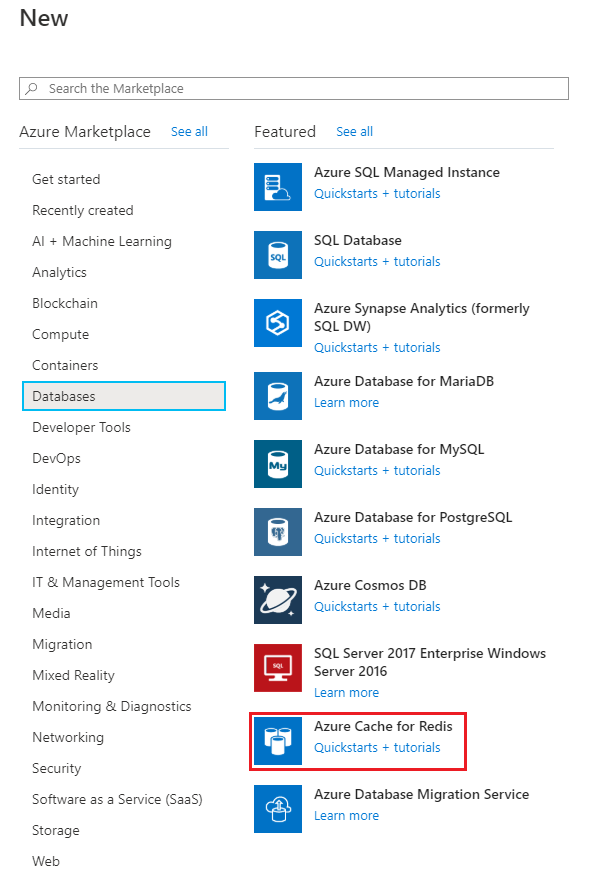
Yeni Redis Önbelleği sayfasında önbelleğinizin ayarlarını yapılandırın.
Ayar Bir değer seçin Açıklama Abonelik Açılan menüye gidin ve aboneliğinizi seçin. Bu yeni Redis için Azure Cache örneğinin oluşturulacağı abonelik. Kaynak grubu Açılan menüden bir kaynak grubu seçin veya Yeni oluştur'u seçip yeni bir kaynak grubu adı girin. Önbelleğinizi ve diğer kaynakları oluşturacağınız kaynak grubunun adı. Tüm uygulama kaynaklarınızı tek bir kaynak grubuna yerleştirerek bunları kolayca yönetebilir veya silebilirsiniz. DNS adı Benzersiz bir ad girin. Önbellek adı yalnızca sayı, harf veya kısa çizgi içeren 1 ile 63 karakter arasında bir dize olmalıdır. Adın bir sayı veya harfle başlayıp bitmesi gerekir ve ardışık kısa çizgi içeremez. Önbellek örneğinizin ana bilgisayar adı< DNS adı.redis.cache.windows.net.> Konum Açılan menüye gidin ve bir konum seçin. Önbelleğinizi kullanan diğer hizmetlerin yakınında bir bölge seçin. Önbellek SKU'su Açılan menüye gidin ve bir SKU seçin. SKU, önbellek için kullanılabilen boyut, performans ve özellik parametrelerini belirler. Daha fazla bilgi için bkz. Redis için Azure Cache Genel Bakış. Önbellek boyutu Açılan menüye gidin ve önbelleğinizin boyutunu seçin Daha fazla bilgi için bkz. Redis için Azure Cache Genel Bakış. Ağ sekmesini seçin veya sayfanın en altındaki Ağ düğmesini seçin.
Ağ sekmesinde bağlantı yönteminizi seçin.
İleri: Gelişmiş sekmesini seçin veya Gelişmiş sekmesini görmek için sayfanın alt kısmındaki İleri: Gelişmiş düğmesini seçin.
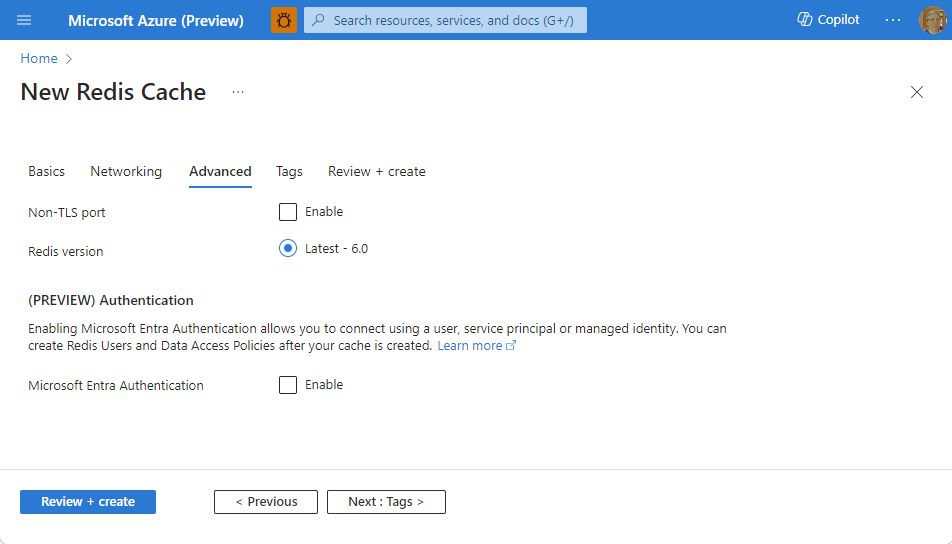
- Temel veya Standart önbellekler için TLS olmayan bir bağlantı noktası için seçimi değiştirin. Microsoft Entra Authentication'ı etkinleştirmek isteyip istemediğinizi de seçebilirsiniz.
- Premium önbellek için TLS olmayan bağlantı noktası, kümeleme, yönetilen kimlik ve veri kalıcılığı ayarlarını yapılandırın. Microsoft Entra Authentication'ı etkinleştirmek isteyip istemediğinizi de seçebilirsiniz.
Sonraki: Etiketler sekmesini seçin veya sayfanın en altındaki İleri: Etiketler düğmesini seçin.
İsteğe bağlı olarak, kaynağı kategorilere ayırmak istiyorsanız Etiketler sekmesinde adı ve değeri girin.
Gözden geçir ve oluştur’u seçin. Azure'ın yapılandırmanızı doğruladığı Gözden Geçir ve oluştur sekmesine yönlendirilirsiniz.
Yeşil Doğrulama başarılı iletisi görüntülendiğinde Oluştur'u seçin.
Önbelleğin oluşturulması biraz zaman alır. İlerleme durumunu Redis için Azure Cache Genel Bakış sayfasından izleyebilirsiniz. Durum Çalışıyor olarak gösterildiğinde önbellek kullanıma hazırdır.
Son olarak, uygulamanızı yeni örnekleri kullanacak şekilde güncelleştirin.
Kaynak kaynakları temizleme
Hedeflenen bölgedeki yeni önbelleğiniz çalıştırıldıktan sonra özgün örneği silin.
RDB dosyasıyla verileri dışarı ve içeri aktarma (Premium, Enterprise, Enterprise Flash)
Açık kaynak Redis, önbelleğin bellek içi veri kümesinin anlık görüntüsünü almak ve bir dosyaya kaydetmek için standart bir mekanizma tanımlar. RDB olarak adlandırılan bu dosya başka bir Redis önbelleği tarafından okunabilir. Redis için Azure Cache Premium ve Enterprise, RDB dosyalarıyla verileri önbellek örneğine aktarmayı destekler. Mevcut bir önbellekten Redis için Azure Cache veri aktarmak için RDB dosyası kullanabilirsiniz.
Önemli
RDB dosya biçimi Redis sürümleri arasında değişebilir ve geriye dönük uyumluluğu koruyamayabilir. Dışarı aktardığınız önbelleğin Redis sürümü, yeni önbellek örneğinizin sürümünden aynı veya daha düşük olmalıdır.
Önkoşullar
- Her iki önbellek de Premium katman veya Kurumsal katman önbellekleridir.
- İkinci önbellek, özgün önbellekten aynı önbellek boyutu veya daha büyük bir önbellek boyutudur.
- Dışarı aktardığınız önbelleğin Redis sürümü, yeni önbellek örneğinizin sürümünden aynı veya daha düşük olmalıdır.
Hazırlama
Önbellek örneğinizi başka bir bölgeye taşımak için, istenen bölgede ikinci bir premium önbellek örneği veya ikinci bir kurumsal önbellek örneği oluşturmanız gerekir.
Taşı
Redis için Azure Cache'da verileri içeri ve dışarı aktarma hakkında daha fazla bilgi için. bkz. Redis için Azure Cache'da verileri içeri ve dışarı aktarma.
Uygulamanızı yeni önbellek örneğini kullanacak şekilde güncelleştirin.
Doğrulama
Azure portalından gelen bildirimleri izleyerek veya olayları denetim günlüğünde görüntüleyerek içeri aktarma işleminin ilerleme durumunu izleyebilirsiniz.
Kaynak kaynakları temizleme
Hedeflenen bölgedeki yeni önbelleğiniz çalıştırıldıktan sonra özgün örneği silin.
İki önbelleğe çift yazma (Temel, Standart ve Premium)
Verileri doğrudan önbellekler arasında taşımak yerine, hem mevcut bir önbelleğe hem de ayarladığınız yeni bir önbelleğe veri yazmak için uygulamanızı kullanabilirsiniz. Uygulama başlangıçta mevcut önbellekten verileri okur. Yeni önbellek gerekli verilere sahip olduğunda, uygulamayı bu önbelleğe geçirip eskisini kullanımdan kaldırırsınız. Örneğin Redis'i oturum deposu olarak kullandığınızı ve uygulama oturumlarının yedi gün boyunca geçerli olduğunu varsayalım. Bir hafta boyunca iki önbelleğe yazdıktan sonra, yeni önbelleğin süresi dolmamış tüm oturum bilgilerini içerdiğinden emin olursunuz. Veri kaybından endişe duymadan bu noktadan itibaren güvenle buna güvenebilirsiniz.
Önkoşullar
- İkinci önbellek, özgün önbellekten aynı önbellek boyutu veya daha büyük bir önbellek boyutudur.
Hazırlama
Önbellek örneğinizi başka bir bölgeye taşımak için , istenen bölgede ikinci bir önbellek örneği oluşturmanız gerekir.
Taşı
Bu seçeneği uygulamak için genel adımlar şunlardır:
Uygulama kodunu hem yeni hem de özgün örneklere yazacak şekilde değiştirin.
Yeni örnek verilerle yeterince doldurulana kadar özgün örnekteki verileri okumaya devam edin.
Uygulama kodunu yalnızca yeni örnekten okuyacak ve yazacak şekilde güncelleştirin.
Kaynak kaynakları temizleme
Hedeflenen bölgedeki yeni önbelleğiniz çalıştırıldıktan sonra özgün örneği silin.
Program aracılığıyla geçirme (Tüm katmanlar)
Var olan bir önbellekteki verileri program aracılığıyla okuyarak ve bunları Redis için Azure Cache yazarak özel bir geçiş işlemi oluşturabilirsiniz. Bu açık kaynak aracı, verileri bir Redis için Azure Cache örnekten farklı bir Azure Cache bölgesindeki başka bir örneğe kopyalamak için kullanılabilir. Derlenmiş bir sürüm de kullanılabilir. Kaynak kodu, kendi geçiş aracınızı yazmak için yararlı bir kılavuz olarak da bulabilirsiniz.
Not
Bu araç Microsoft tarafından resmi olarak desteklenmez.
Önkoşullar
- İkinci önbellek, özgün önbellekten aynı önbellek boyutu veya daha büyük bir önbellek boyutudur.
Hazırlama
- Mevcut önbelleğin bulunduğu bölgede bir VM oluşturun. Veri kümeniz büyükse kopyalama süresini kısaltmak için nispeten güçlü bir VM seçin.
- Önbellek örneğinizi başka bir bölgeye taşımak için , istenen bölgede ikinci bir önbellek örneği oluşturmanız gerekir.
Taşı
Mevcut önbelleğin bulunduğu bölgede bir VM oluşturduktan ve istenen bölgede yeni bir önbellek oluşturduktan sonra, bu seçeneği uygulamak için genel adımlar şunlardır:
Boş olduğundan emin olmak için verileri yeni önbellekten temizleyin. Kopyalama aracının kendisi hedef önbellekteki mevcut hiçbir anahtarın üzerine yazmadığından bu adım gereklidir.
Önemli
Kaynak önbellekten TEMIZLEMEYİn.
Verilerin kaynak önbellekten hedefe kopyalanmasını otomatikleştirmek için yukarıdaki açık kaynak aracı gibi bir uygulama kullanın. Veri kümenizin boyutuna bağlı olarak kopyalama işleminin tamamlanmasının biraz zaman alabileceğini unutmayın.
Kaynak kaynakları temizleme
Hedeflenen bölgedeki yeni önbelleğiniz çalıştırıldıktan sonra özgün örneği silin.
Sonraki adımlar
Redis için Azure Cache özellikleri hakkında daha fazla bilgi edinin.